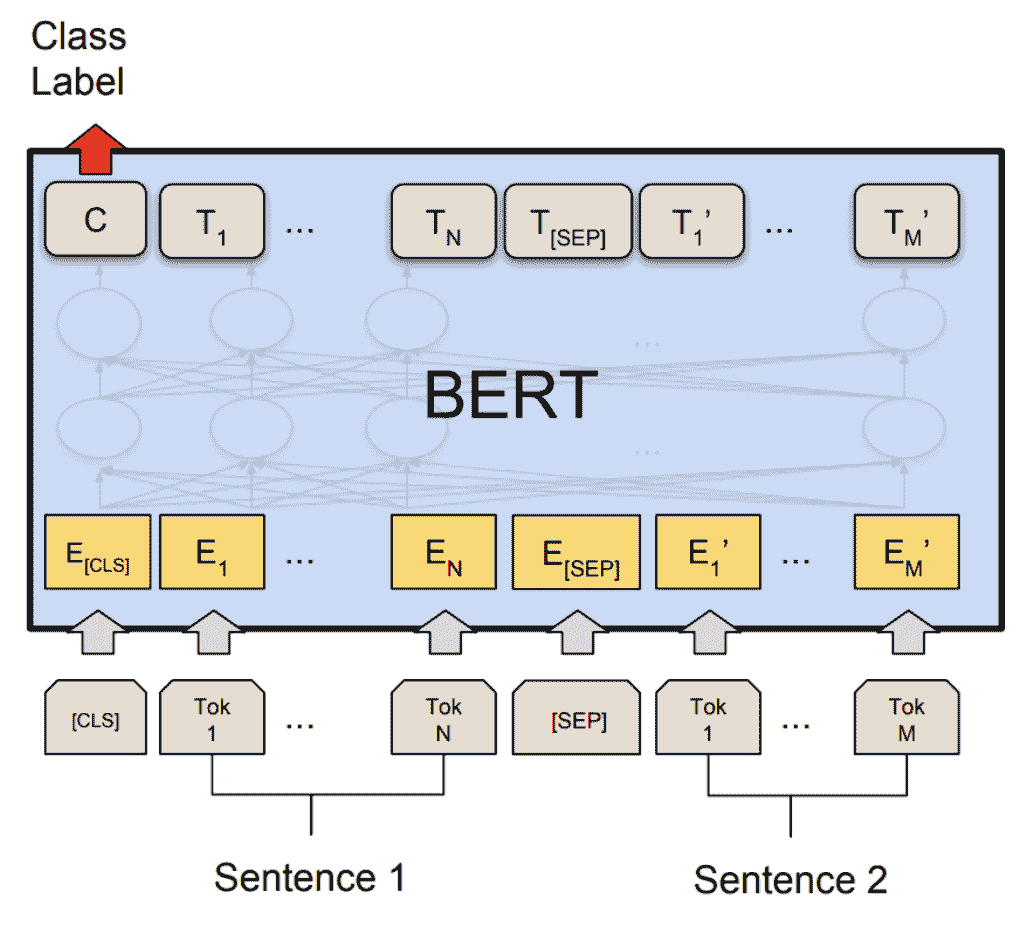大家好,今天为大家带来的是RubyMine 2023 年下载、安装、使用教程,详细图解。
1 RubyMine 简介
RubyMine 是一个为 Ruby 和 Rails 开发者准备的 IDE,其带有所有开发者必须的功能,并将之紧密集成于便捷的开发环境中,号称最智能的
Ruby 和 Rails 的 IDE,能够大大增加 Ruby 和 Rails 开发者的开发效率。
2 RubyMine 下载、安装教程
RubyMine 下载
截至2022年9月1日,最新版本:2022.2.1,构建版本:222.3739.56,构建日期:2022 年 8 月 19 日。
RubyMine 安装
下面以 windows11
安装为例 下载地址,硬盘空间2G以上。
下载后得到文件 RubyMine-**.exe ,双击安装,安装需要管理员权限,选择安装目录,一般默认就可以。

然后直接下一步安装完成,注意先不运行软件。如果勾选了添加环境变量需要在安装完成后重启一下电脑。
如果你想授权的话,可以看这篇文章,里面有详细介绍。RubyMine 授权教程

3 RubyMine 汉化
激活成功后,我们来汉化,让 RubyMine 变成中文版。打开 RubyMine 后选择 plugin 插件,搜索中文或
chinese,如下图所示,点击右侧 install,重启后即可。

4. 常用快捷键
一级必会
Ctrl+Alt+R:弹出Rake
Ctrl+Alt+G:弹出Generate
Ctrl+Alt+L:格式化代码
Alt+F1:切换视图(Project, Structure, etc.).
Alt+F2:弹出预览窗口,可选择浏览器打开网页
Alt+Insert:相当于File|New,不过要在class外执行
Alt+Enter:快速修复提示,相当于Eclipse的Alt+F1
Alt+Home:显示文件夹导航条
Ctrl+J:插入动态模板代码,非常方便。Ctrl+Alt+J:用动态模板包围选中代码
Ctrl+/,Ctrl+Shift+/:注释,去注释代码
Ctrl+Space:代码自动补全,相当于Eclipse的Alt+/。建议修改为Alt+/
Ctrl+Q:显示文档Doc
Ctrl+W:动态选择,多次按依次选择 单词-行-段-全
Ctrl+D:复制一行
Ctrl+Y:删除一行
Shift+Alt+N:在Controller,Model,View间跳转
Shift+Alt+F10:运行,Dubug
二级进阶
Alt+Home:显示导航条
Alt+F1:在不同视图中切换 (Project, Structure, etc.).
Ctrl+Tab:在tool窗口和打开的文件窗口中切换
Ctrl+F:在当前文件中查找
Ctrl+Shift+F:在文件夹中查找
Ctrl+Shift+F7:快速显示选中代码的调用
Ctrl+Shift+.:在*.html.erb文件中插入
Ctrl+N,Ctrl+Shift+N,Ctrl+Shift+Alt+N:通过名字查找类,文件,符号
Ctrl+Shift+T:To surround a block of code
Ctrl+Alt+D:显示Model关系图,即ER图。View | Show Model Dependency Diagram
原文地址:https://blog.csdn.net/2302_77835532/article/details/134724427
本文来自互联网用户投稿,该文观点仅代表作者本人,不代表本站立场。本站仅提供信息存储空间服务,不拥有所有权,不承担相关法律责任。
如若转载,请注明出处:http://www.7code.cn/show_40740.html
如若内容造成侵权/违法违规/事实不符,请联系代码007邮箱:suwngjj01@126.com进行投诉反馈,一经查实,立即删除!